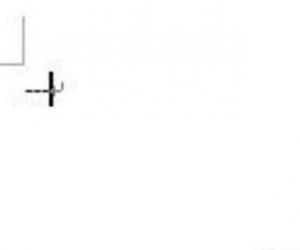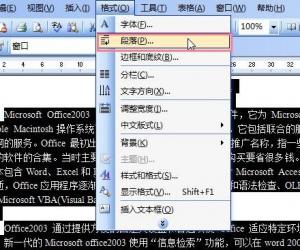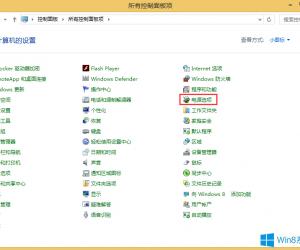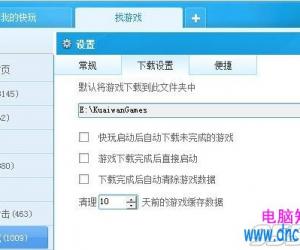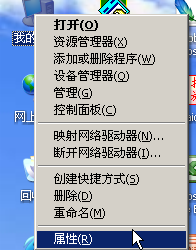电脑开机启动项在哪里怎么设置 win7系统开机启动项如何打开设置
发布时间:2017-08-14 08:55:05作者:知识屋
电脑开机启动项在哪里怎么设置 win7系统开机启动项如何打开设置 我们在日常使用电脑的过程中难免会遇到很多的电脑难题。这都是无法避免的,虽然有的人使用电脑的时间很长了,但是依然会有很多的难题不知道怎么去解决。当我们在电脑中遇到了需要设置开机启动项的时候,我们应该怎么具体操作呢?今天不懂的朋友们就可以一起来跟随知识屋的小编看看怎么解决的吧。
1、首先第一步我们需要做的就是进入到电脑的系统桌面上,然后在桌面的左下角位置使用电脑鼠标对其进行点击,这个时候就会弹出一个选项列表,我们需要在这个选项列表中找到运行的选项,找到直接直接打开它就可以了。
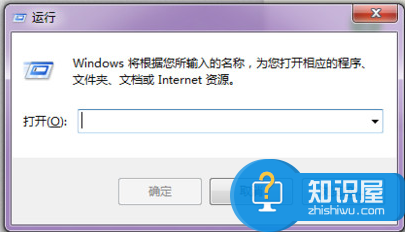
2、当我们在完成了上面的操作步骤成功的打开了电脑中的运行界面的时候,我们就可以在这个界面的输入框中写入msconfig这个命令,之后进行确定就可以了。
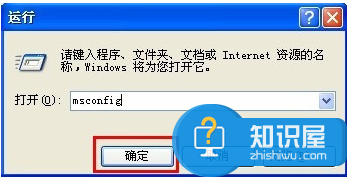
3、继续上面的操作步骤,现在已经进入到了一个新页面中了,电脑中的开机启动项就可以在这个地方全部显示出来了,需要设置的网友们可以根据自己的需求对一些启动项进行开启和关闭的操作。
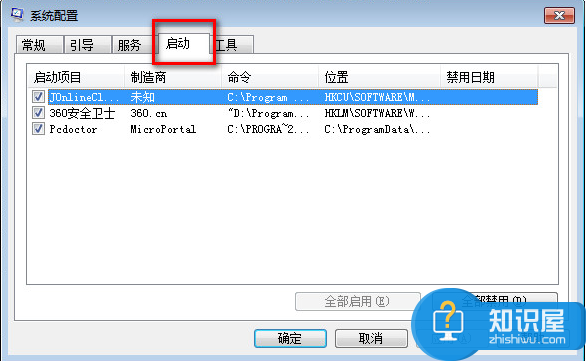
4、其实还有别的方法也是可以对电脑的开机启动项进行设置的,那就是一些第三方的安全软件就会自带电脑的开机启动项的设置,我们有的人也是可以经过第三方软件来对电脑进行设置,是不是非常的简单呢?
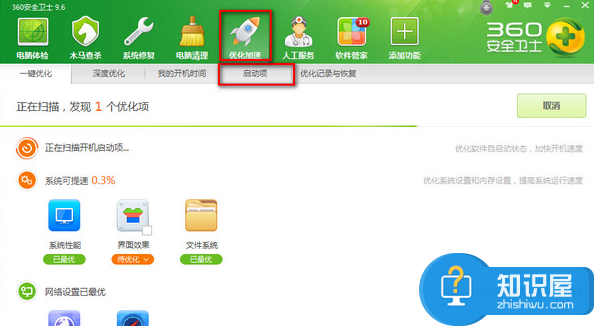
对于我们在遇到了需要在电脑中对开机启动项进行设置的时候,我们不知道在哪怎么设置的人就可以利用到上面小编给你们介绍的解决方法进行处理,方法都是非常的简单的,希望能够对你们有所帮助。
知识阅读
软件推荐
更多 >-
1
 一寸照片的尺寸是多少像素?一寸照片规格排版教程
一寸照片的尺寸是多少像素?一寸照片规格排版教程2016-05-30
-
2
新浪秒拍视频怎么下载?秒拍视频下载的方法教程
-
3
监控怎么安装?网络监控摄像头安装图文教程
-
4
电脑待机时间怎么设置 电脑没多久就进入待机状态
-
5
农行网银K宝密码忘了怎么办?农行网银K宝密码忘了的解决方法
-
6
手机淘宝怎么修改评价 手机淘宝修改评价方法
-
7
支付宝钱包、微信和手机QQ红包怎么用?为手机充话费、淘宝购物、买电影票
-
8
不认识的字怎么查,教你怎样查不认识的字
-
9
如何用QQ音乐下载歌到内存卡里面
-
10
2015年度哪款浏览器好用? 2015年上半年浏览器评测排行榜!